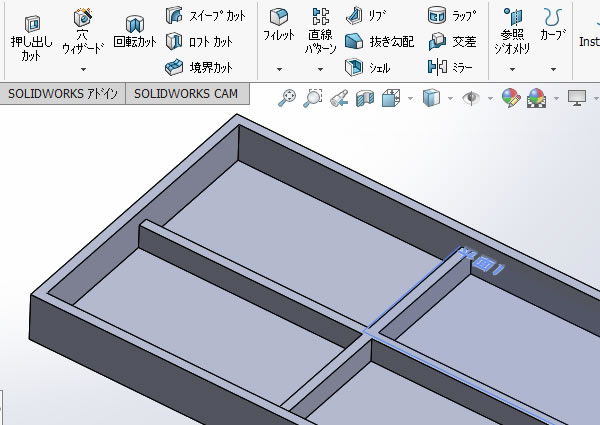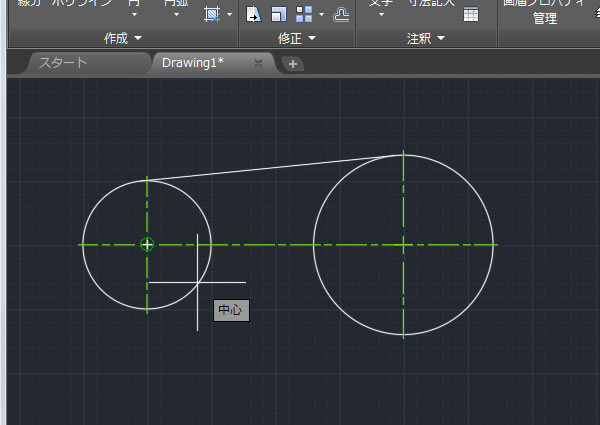AutoCADで図形を拡大・縮小してみました!

作図してある図形のサイズを2倍の大きさにしたい、または、1/2のサイズに小さくしたいことってありますよね?
図面にある図形のサイズを拡大・縮小する機能はAutoCADにもあります。[尺度変更(SCALE)]コマンドを使うと図形のサイズを変更でき、寸法線の寸法値も自動で修正されました。
[尺度変更]を実行する!
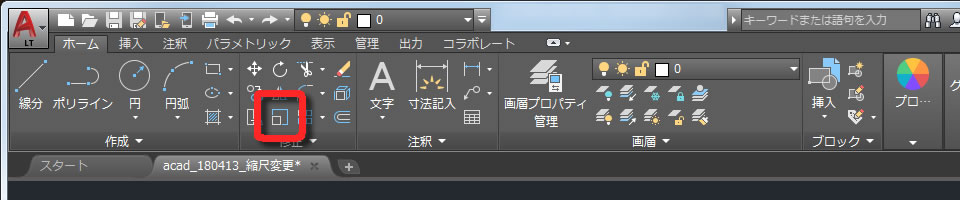
[尺度変更(SCALE)]コマンドは、リボンメニューの[ホーム]タブの[修正]パネルのなかにあります。
図形を選択する!
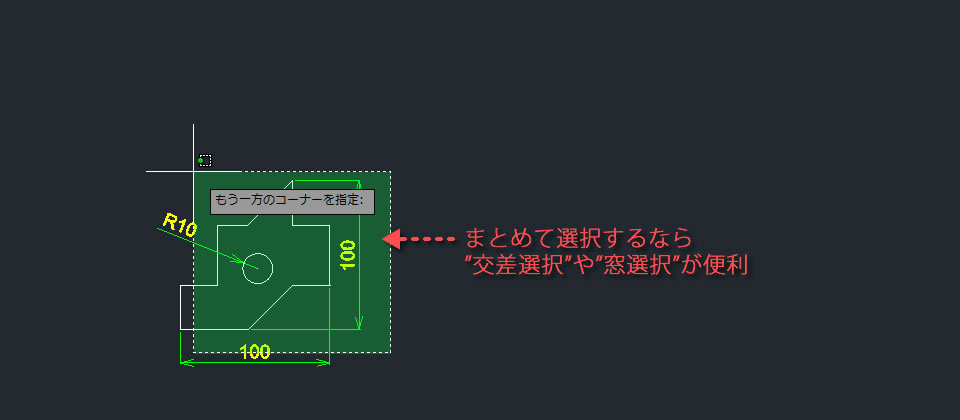
サイズを変更する図形を選択しました。交差選択や窓選択を使うと一度に選択できるので簡単ですね。
基点を指定する!
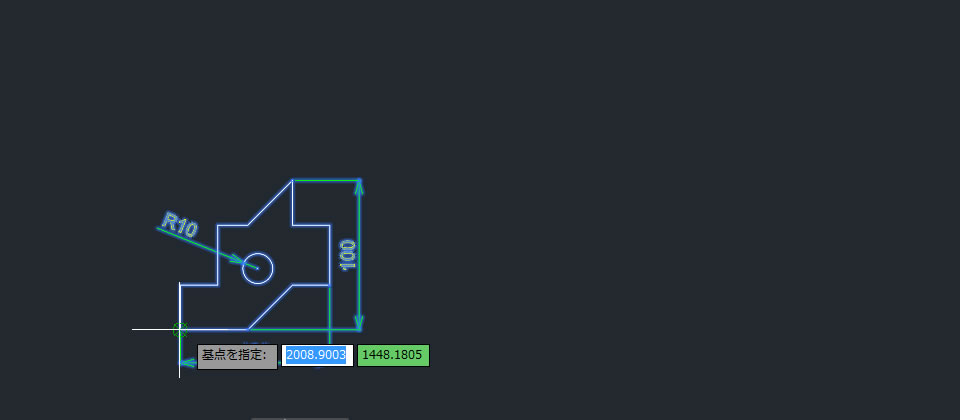
図形のサイズを変更するときの基準になる点「基点」を指示する必要があります。
分かり易いほうがいいので図形の外側にある角を指示してみました。
尺度を入力する!
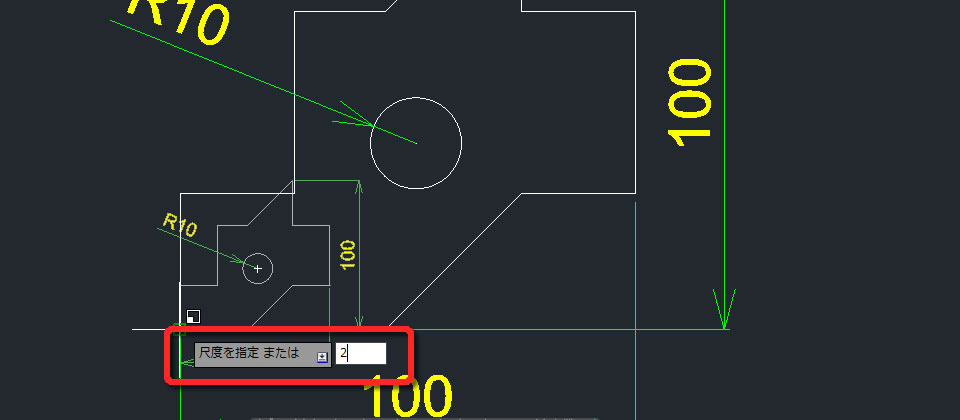
図形を拡大または縮小する尺度の数値を入力します。
2倍にしたいときは「2」、1/2にしたいときは「0.5」または「1/2」と入力できまます。
図形のサイズが変更された!
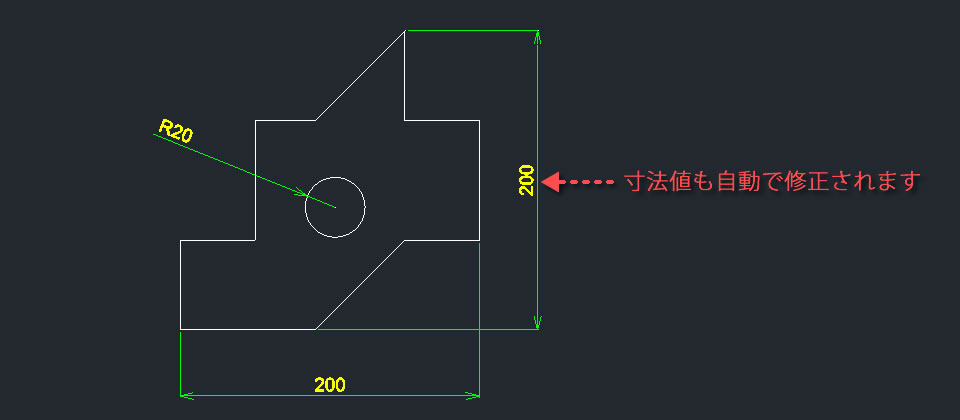
尺度の数値を入力すると図形のサイズが変更されました。
寸法線の寸法値も自動的に修正されるので便利ですね。